【Kindle】既存のAmazonアカウントでログインできない時の解決方法
【Kindle】既存のAmazonアカウントでログインできない時の解決方法
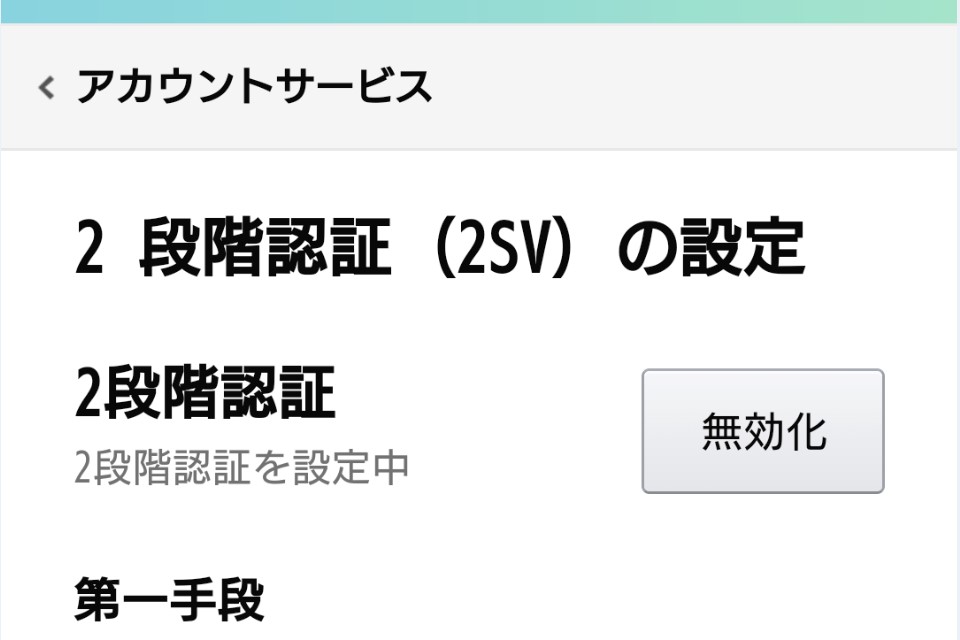
アマゾンのタブレット型電子本【Kindle】(キンドル)を購入。既存のアカウントを持っているのでログイン。しかし、二段階認証で登録し直しても、また登録画面に戻る。こんな無限ループ状態の解決方法を共有したいと思います。
目次
- Kindleログイン時「既存のアカウントでログイン」を選択時の症状
- Kindleログイン時「既存のアカウントでログイン」を選択時の解決方法
- 図解 – Amazon Kindle 2段階認証の無効化設定方法
- Amazon Kindle Life を満喫
Kindleログイン時「既存のアカウントでログイン」を選択時の症状

Amazon の 電子本【Kindle】、そのキンドル端末の設定時「既存のアカウントでログイン」しようとしたら、ログインできない。
二段階認証で登録し直すも…
再度アカウントの「新規登録」か「既存のアカウントでログイン」の登録画面に戻ってしまい、ログインできません…コレの無限ループ状態である。
Kindleログイン時「既存のアカウントでログイン」を選択時の解決方法
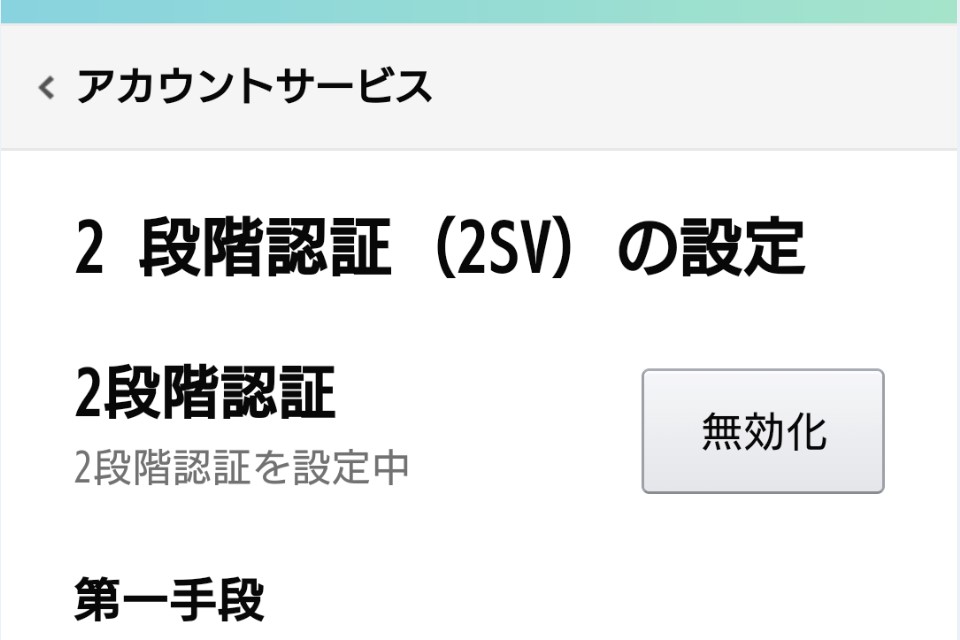
結論:2段階認証の無効化
コレで「既存のアカウントでログイン」できてキンドルを快適に利用できます。
図解 – Amazon Kindle 2段階認証の無効化設定方法
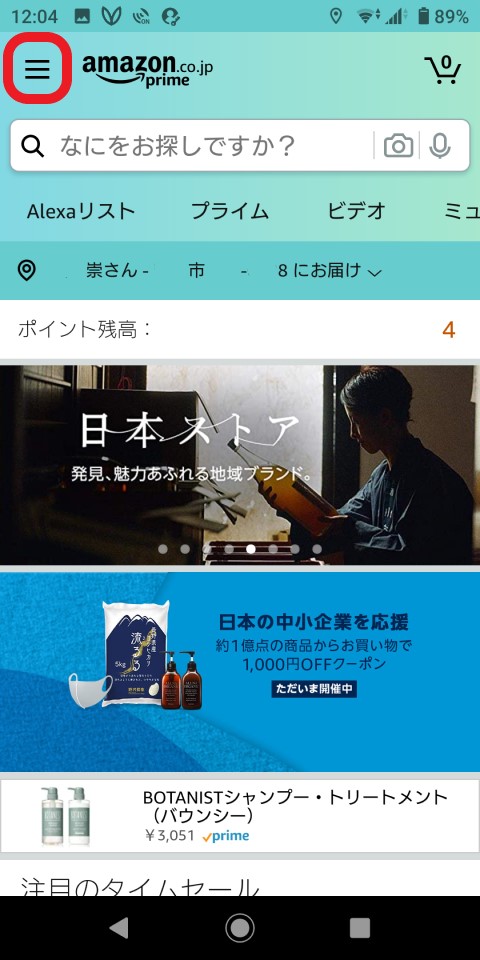
amazonアプリ左上赤印をタップ
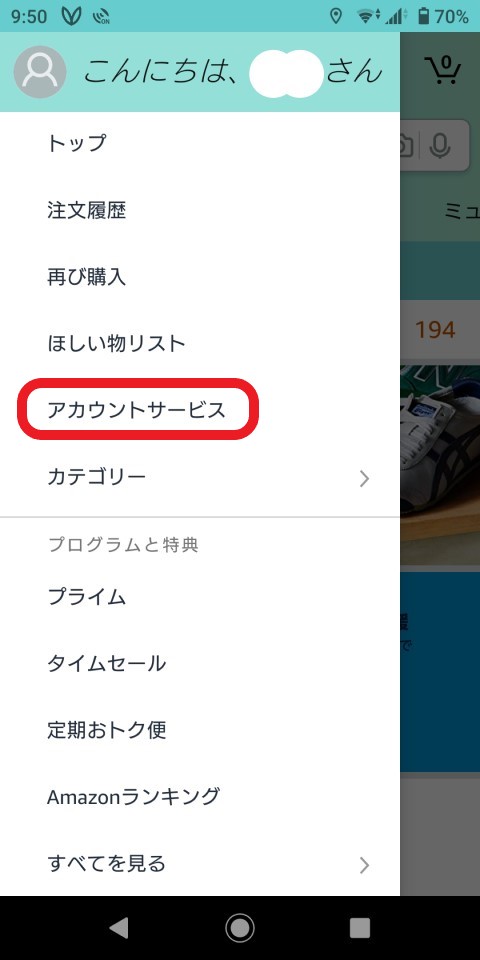
アカウントサービスをタップ
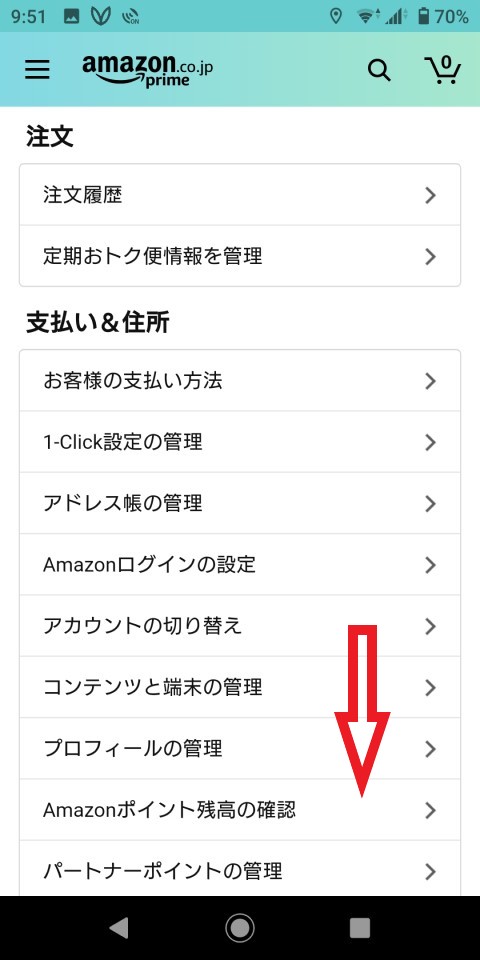
アカウントサービス画面を下にスクロール
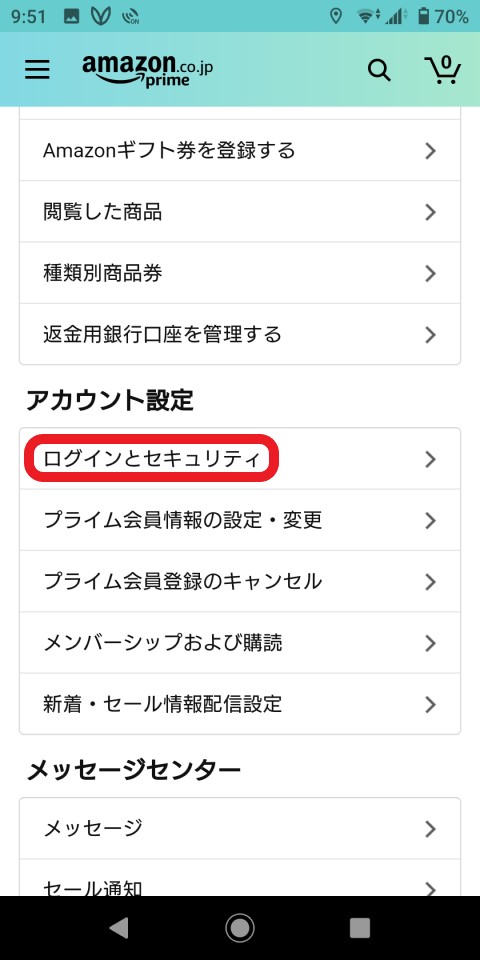
ログインとセキュリティーをタップ
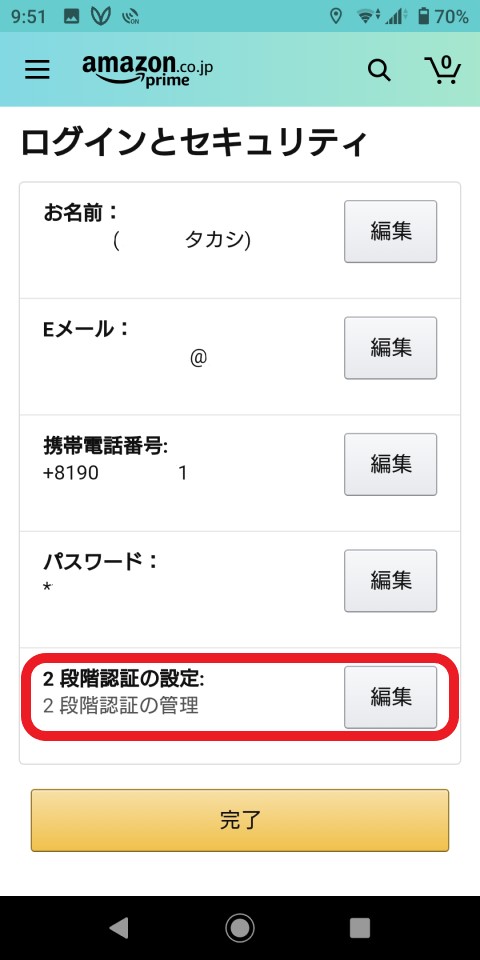
二段階認証の編集をタップ
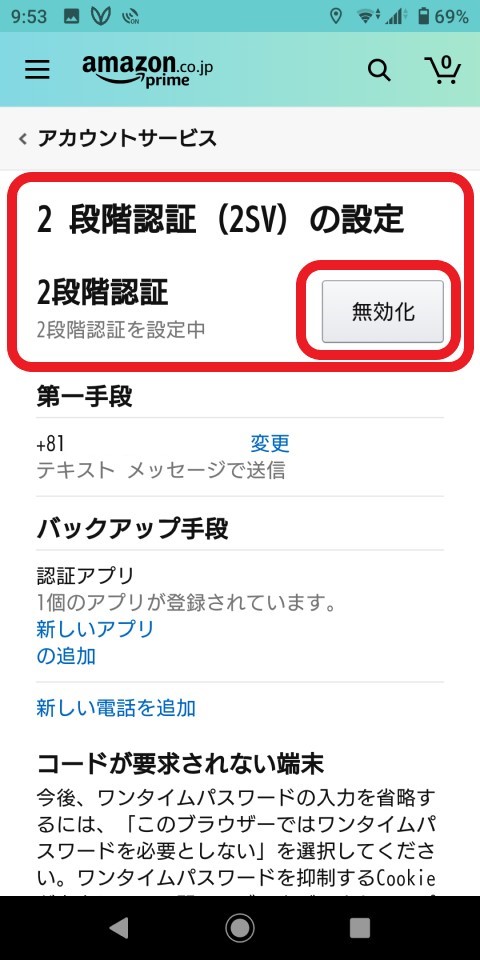
二段階認証の無効化をタップ
これで「既存のアカウントでログイン」でき、Amazon Kindl を使えます。
Amazon Kindle Life を満喫
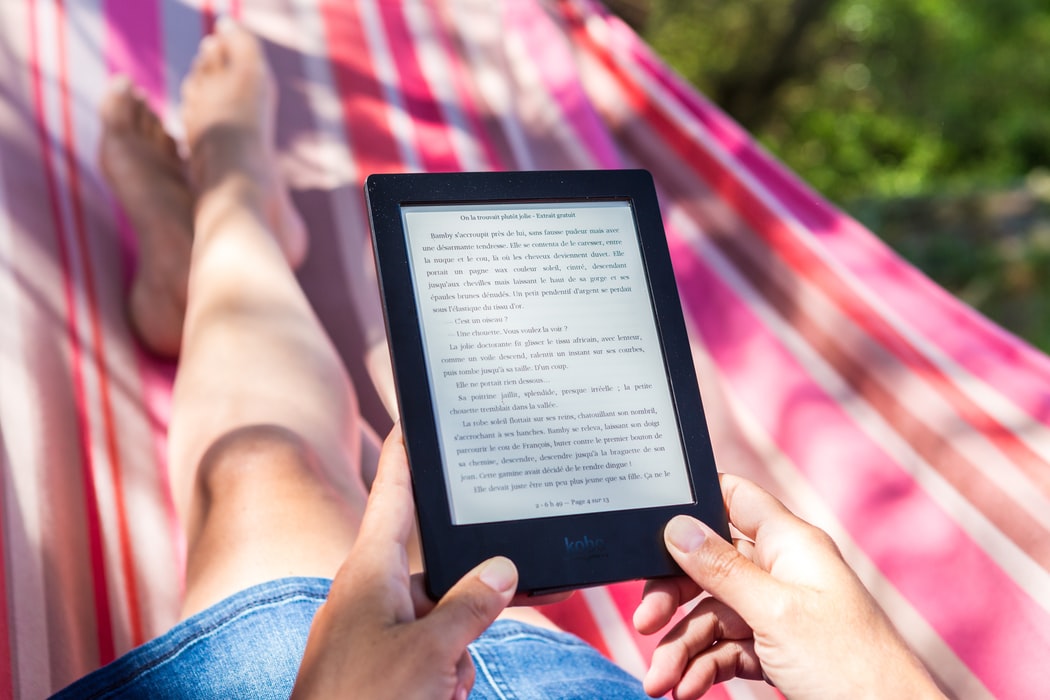
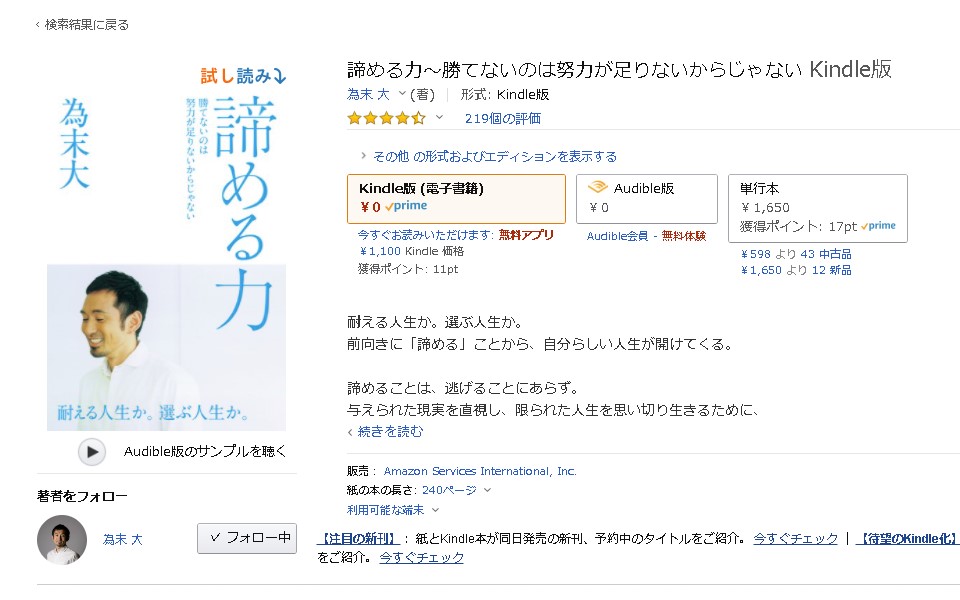 【Amazon Kindl】アマゾン、キンドルでは、アマゾンPrime に入るだけで低料金、無料で本を楽しむ事ができます。読書愛好家には、すごくよいサービス。
【Amazon Kindl】アマゾン、キンドルでは、アマゾンPrime に入るだけで低料金、無料で本を楽しむ事ができます。読書愛好家には、すごくよいサービス。
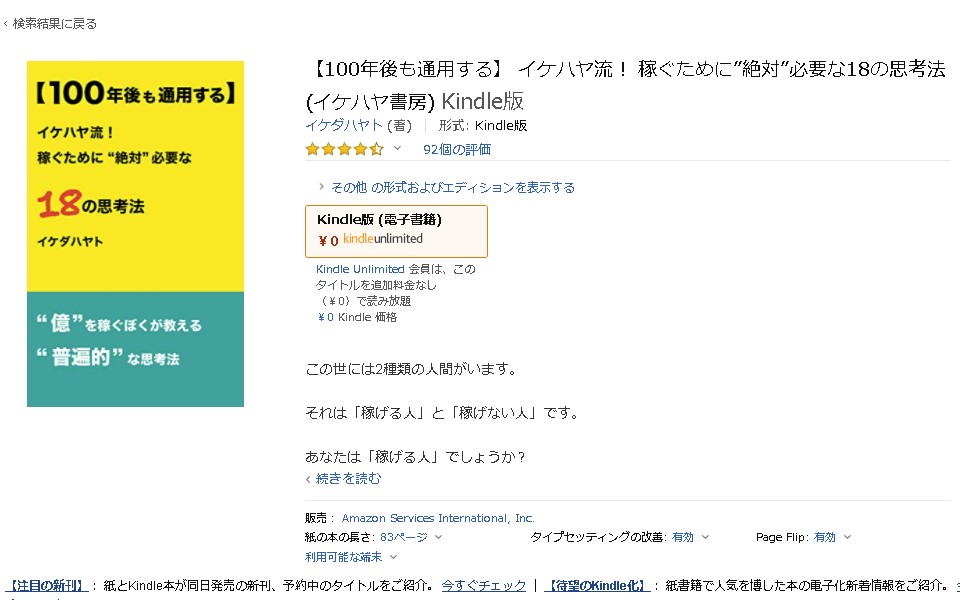 また、Amazon Kindle でしか見れない(書籍化されていない)ものもあり、非常に貴重な情報も読むことができます。
また、Amazon Kindle でしか見れない(書籍化されていない)ものもあり、非常に貴重な情報も読むことができます。

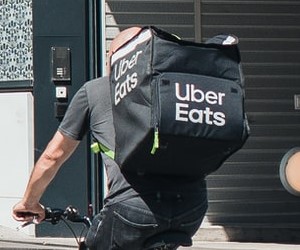
![UberEats,Didi原付バイク配達員が入るべき[任意保険2選]image](https://suublog.site/wp-content/uploads/2020/10/samnail-2.jpg)